How To Translate PDF Files to Different Languages Free
Vannak olyan esetek, amikor szükséged van egy PDF fordítására – például ha veszel egy Japánban vagy Kínában gyártott kütyüt, és fogalmad sincs, mi áll a kézikönyvben. Vagy talán olasz csempéket árul, és le szeretné fordítani annak a cégnek a brosúráját, amelynek termékeit angol nyelvű piacra helyezi.
Ha mégis le kell fordítania PDF-fájlokat, jó, ha tudja, hogy ezt online is megteheti anélkül, hogy egyetlen piros centet is fizetnie kellene.
A PDF-fájlok ingyenes online fordításának legegyszerűbb és legjobb módja a PDF to Word eszköz, a Google Docs vagy a Google Translate használata.
Az alábbi három legegyszerűbb módja annak, hogy PDF-fájljait a Google által támogatott számos nyelv bármelyikére lefordíttassa.
PDFET LEFEJEZNI A PDF-ről WORD-ra KONVERTER ONLINE HASZNÁLATÁVAL
Ha nem szeretné használni a Google Drive-ot, vagy egyszerűen csak jobban szereti a Microsoft Wordöt használni a Google Dokumentumok helyett, ez a leggyorsabb módja a dokumentum online lefordításának néhány egyszerű lépésben.
- Menjen a PDF-ről Word-re Konverter Online oldalra, és töltsön fel egy PDF-et a számítógépéről vagy a felhőből. Az eszköz már nem kér e-mail címet.
- Amint feltölt egy PDF-et, az átalakítás automatikusan elindul. Néhány pillanat múlva, amikor az átalakítás befejeződött, megjelenik a Fájl letöltése gomb, amellyel elmentheti az átalakított fájlt a számítógépére vagy bármely más eszközre.
- Nyissa meg az átalakított Word fájlt, és kattintson az Áttekintés fülre. Kattintson a Fordítás gombra, és az alábbi képen látható ablak fog megjelenni. Miután kiválasztotta a nyelvet, csak kattintson az OK gombra.
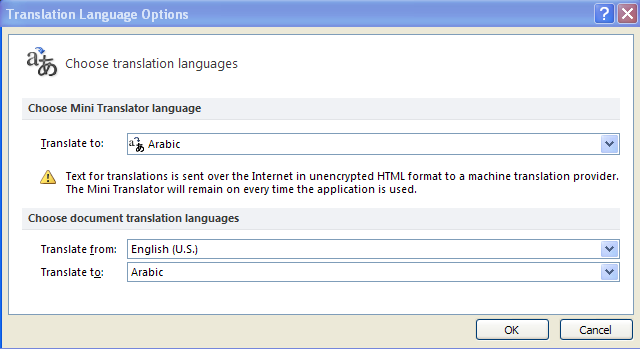
Ha például PDF-et szeretne angolra fordítani, akkor a “Fordítani, hogy” mezőben válassza az angol nyelvet. A “Translate from” mezőben válassza ki a forrásnyelvet.
Hogyan fordítson le egy PDF-dokumentumot a Google Dokumentumok használatával
- Ha még nincs Google-fiókja, kattintson ide, és regisztráljon egyet – ezt néhány perc alatt megteheti.
- Ha ezt megtette, jelentkezzen be a fiókjába, és lépjen a Google Drive-ra. Ha már a Google Drive-ban van, kattintson a “Feltöltés”, majd a “Fájlfeltöltés” gombra. A számítógépéről válassza ki a lefordítani kívánt PDF-fájlt, és töltse fel.
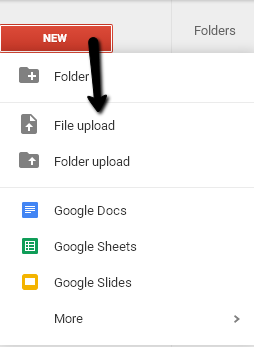
3. Kattintson az egér jobb gombjával a feltöltött PDF-re, és válassza a Google Dokumentumokkal való megnyitást, ahogy az alábbi képen látható.
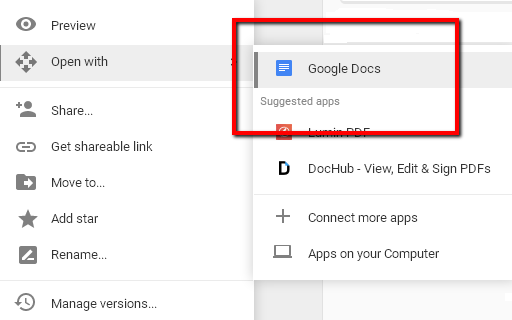
4. Kattintson az “Eszközök” fülre, és válassza a Dokumentum fordítása opciót.
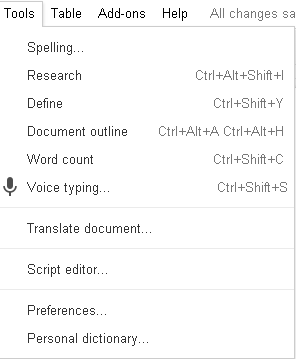
5. Válassza a “Fordítás” lehetőséget. Megjelenik egy ablak, amely felkéri a nyelv kiválasztására és a fájl átnevezésére, ha szeretné. Miután kiválasztotta a nyelvet, csak kattintson a Fordítás gombra.
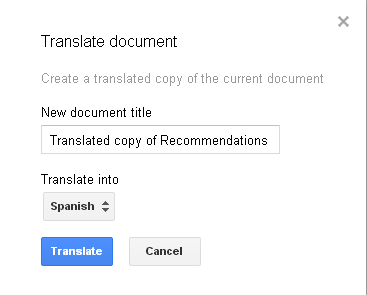
A lefordított dokumentum egy másik lapon fog megjelenni, ahol szükség esetén tovább szerkesztheti.
PDF lefordítása a GOOGLE TRANSLATE használatával
1. Használja a leghíresebb online PDF fordítót Translate.Google.com. Kattintson a “From” és “To” fülekre, hogy először válassza ki, milyen nyelven van az eredeti PDF (From), és milyen nyelvre szeretné lefordítani (To).
2. Most kattintson a “translate a document.”

3. Kattintson a “browse” gombra, majd válassza ki a PDF fájlt a számítógépéről, amit le akar fordítani.
4. Kattintson a “Translate” gombra. A lefordított szövege ugyanabban az ablakban fog megjelenni.
Nagyméretű PDF-fájlok fordítása
Ha a fájl túl nagy, a Google Translate vagy bármely más online PDF-fordító leállhat. Ez azért van, mert a nagy PDF-fájlokat nehezebb feldolgozni, különösen, ha az eszköznek le kell fordítania. Tehát, ha ilyen nehézségeket tapasztal a nagyméretű PDF-fájlok Google Translate vagy Google Docs segítségével történő fordításakor, próbálja meg a PDF-et Wordre konvertálni, még akkor is, ha nincs telepítve a Microsoft Office.
Ha úgy dönt, hogy a PDF-fájlt ezzel a fent említett PDF to Word Converterrel konvertálja, akkor .docx fájlt kap, amely bármilyen Word megjelenítővel működik. Ez lehet OpenOffice vagy bármilyen más Word-alternatíva asztali vagy mobilra.
A következő lépés az lenne, hogy nyissa meg a konvertált fájlt, és nyomja meg a CTRL + A billentyűkombinációt a billentyűzeten. Ez a parancs kijelöli a teljes szöveget a dokumentumban, így most már csak be kell másolnia/beillesztenie a Google translate-ben. Ez az eszköz mobiltelefonokon és táblagépeken is működik, mobilböngészőjéből is elérheti, és konvertálhatja a fájlokat.
A Google le tudja fordítani a képeket?
A PDF-fájlokkal ellentétben a képek fordítása rémálom lehet, különösen, ha a kép nem jó minőségű. Ha használja a Google Fordítót, valószínűleg tudja, hogy van egy mobilalkalmazás Androidra és iOS-re is. Itt megtanulhatja, hogyan fordíthat képeket a telefonján, a kamera segítségével.
A Google translate for desktop azonban nem támogatja ezt a lehetőséget. Ha inkább asztali gépen és nem mobilon szeretné lefordítani a dokumentumokat, akkor jobb, ha a képet PDF-be konvertálja, és utána elvégzi a többit.




